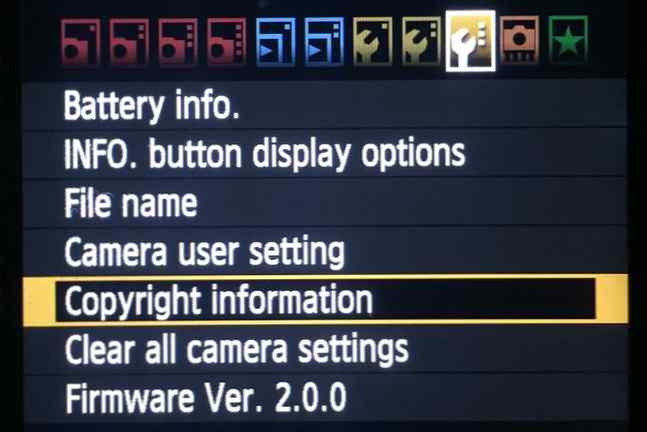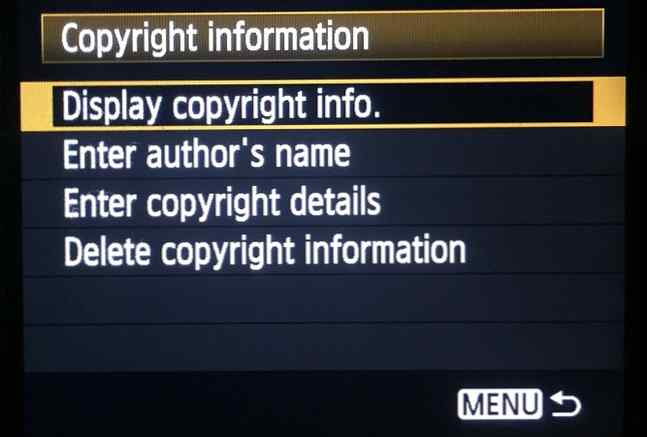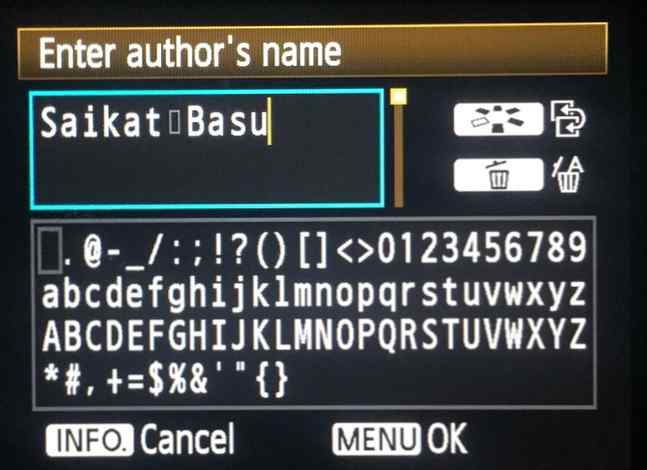EXIF automatisch auteursrechtelijk toevoegen aan afbeeldingen van uw camera

Zelfs amateurfotografen moeten hun foto's kopiëren. Stel je voor dat je de perfecte groepsfoto van je familie hebt gemaakt en deze is zonder jouw toestemming in een blog terechtgekomen. Er is weinig dat je kunt doen aan onbeschaamde diefstal.
Maar als er wat auteursrechtinformatie op de foto staat, kunt u de overtreding controleren. Gelukkig is het eenvoudig om auteursrecht op de EXIF-gegevens op afbeeldingen rechtstreeks van de camera toe te voegen. Dus waarom zou je er geen goede fotografie-gewoonte van maken??
Hoe u auteursrechten op afbeeldingen uit uw camera kunt toevoegen
Het toevoegen van de copyright-informatie aan de EXIF-gegevens ontsiert de originele foto niet met een lelijk logo. Als iemand het origineel bewerkt of wijzigt in een beeldbewerkingsprogramma, blijven de gegevens intact. De meeste middellange tot high-end camera's van alle merken hebben de functie - en alles wat je hoeft te doen is het in te schakelen in de camera-instellingen.
De schermen zijn van een Canon 7D-camera. Je kunt de copyright-instelling ook vinden in andere merken op het menuscherm / instellingenscherm. Het symbool is meestal een sleutel.
- Druk op de knop Menu.
- Gebruik de Multi-controller om naar het tabblad Camera-instellingen 4 te navigeren.
- Gebruik opnieuw de Multi-controller of de Snelkeuzewieltje markeren informatie over copyright en druk vervolgens op de knop Set.
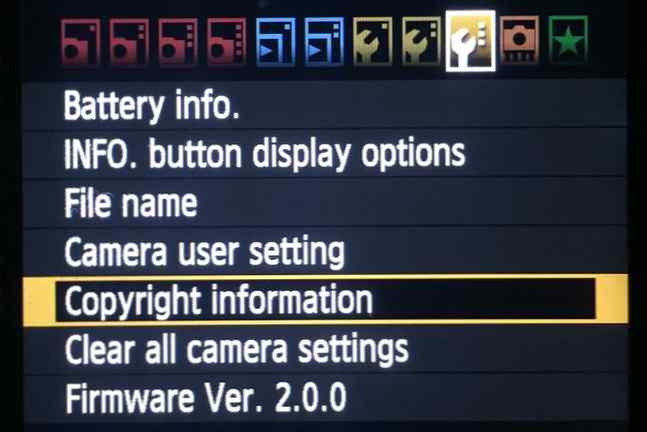
- De copyrightinformatie zal vier opties weergeven. Ga hier doorheen met de Quick Control Dial:
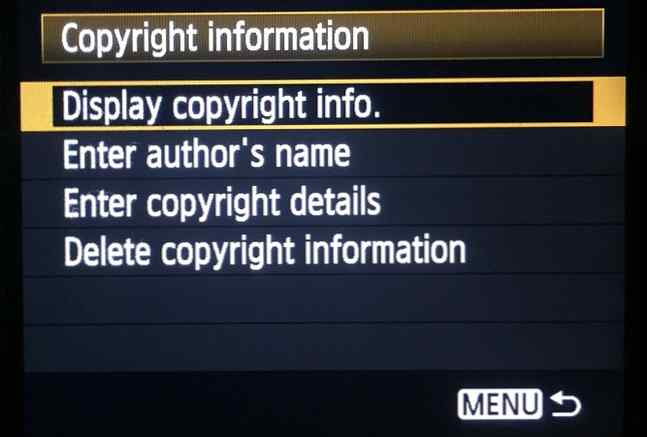
kiezen Toon copyright-informatie om de gegevens te controleren die momenteel zijn ingesteld.
kiezen Verwijder copyright-informatie als u nieuwe gegevens wilt wissen en invoeren.
kiezen Voer de naam van de auteur in. Als alternatief kunt u ook Enter copyright-details selecteren. - In beide gevallen wordt een tekstinvoerdialoogvenster weergegeven met een complete tekenset eronder.
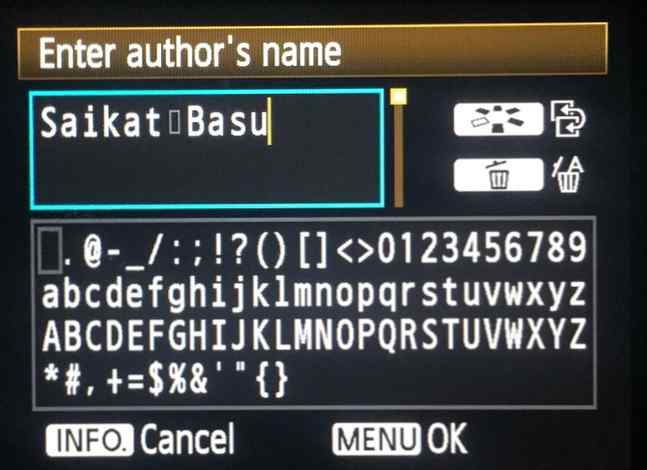
- Gebruik de Selectieknop beeldstijl (in Canon) om naar het tekengedeelte van het dialoogvenster te schakelen. Gebruik de Multi-controller om een hoofdletter of een kleine letter te selecteren en druk vervolgens op set om de letter toe te voegen aan je copyright-informatie. Blijf elke letter markeren en toevoegen totdat je de tekst hebt ingevuld. Gebruik het pictogram Verwijderen om een letter te annuleren.
- druk de Menu om het dialoogvenster te sluiten en de copyright-informatie af te ronden.
Onthouden: Dit is geen watermerk. Het is een onderdeel van de EXIF-informatie die hard gecodeerd is in de foto's. Misschien wilt u deze EXIF-gegevens verwijderen 3 manieren om EXIF MetaData van foto's te verwijderen (en waarom u maar wilt) 3 manieren om EXIF MetaData uit foto's te verwijderen (en waarom u dat wilt) Wist u dat de meeste camera's verborgen informatie insluiten, metadata genoemd, op elke gemaakte foto? En wanneer u die beelden deelt, bijvoorbeeld door ze te uploaden naar een sociaal netwerk, blijft verborgen informatie vaak ingebed? Lees meer als u uw camera ooit verkoopt of leent.
Meer informatie over: auteursrechten, digitale camera's, fotografie.